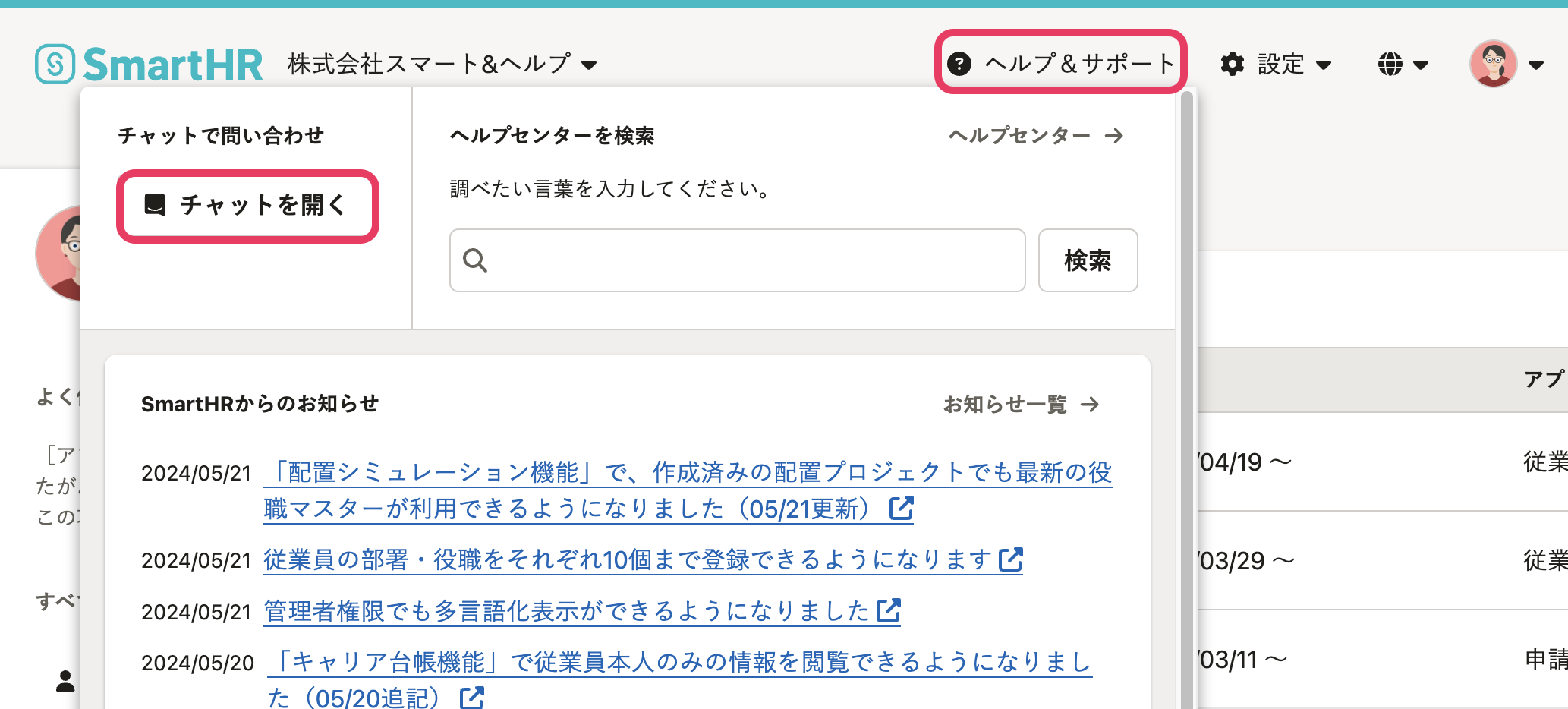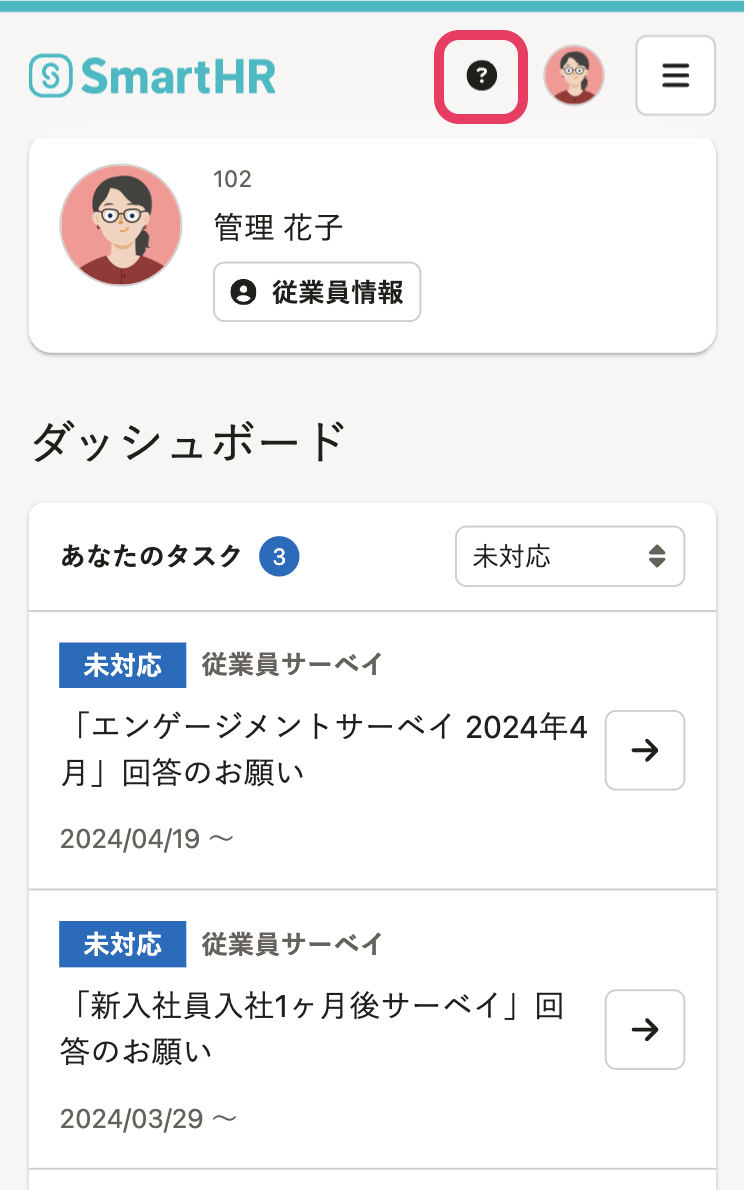オペレーターによるチャットサポートを利用する
- 対象読者:
- 管理者・担当者向け
- 対象プラン:
- 労務管理人事・労務エッセンシャルタレントマネジメントHRストラテジー
SmartHRをご利用中のお客さまが利用できる、オペレーターによる有人のチャットサポートについて説明します。 有人のチャットサポートを利用できる条件については、有人チャットを利用できる条件を参照してください。
オペレーターへの情報提供のお願い
オペレーターから状況を把握するための質問をすることがあります。
迅速かつ正確な回答のため、以下の情報をあらかじめご準備の上、チャットに問い合わせをお送りください。
- 問い合わせ事象の概要
- 事象が起きたページのURL
- 企業アカウント情報(サブドメインまたはSmartHRホームのURL)
- 操作していたアカウントのメールアドレスまたは従業員の社員番号
- 利用端末の情報
- パソコンの場合:ブラウザ、OS
- スマートフォンの場合:ブラウザまたはアプリ、OS
必要な情報の詳細は、エラー発生時に教えていただきたい内容を参照してください。
また、お問い合わせの内容によっては、調査に数時間〜数日を要する場合があります。あらかじめご了承ください。
チャットからオペレーターに問い合わせる
有人チャットの利用をはじめる
管理者権限のアカウントでSmartHRにログイン後、ホームのヘルプ&サポートを開きます。[チャットを開く]を押すと、チャットの画面が表示されます。
チャットの画面で[会話を始める]を押します。
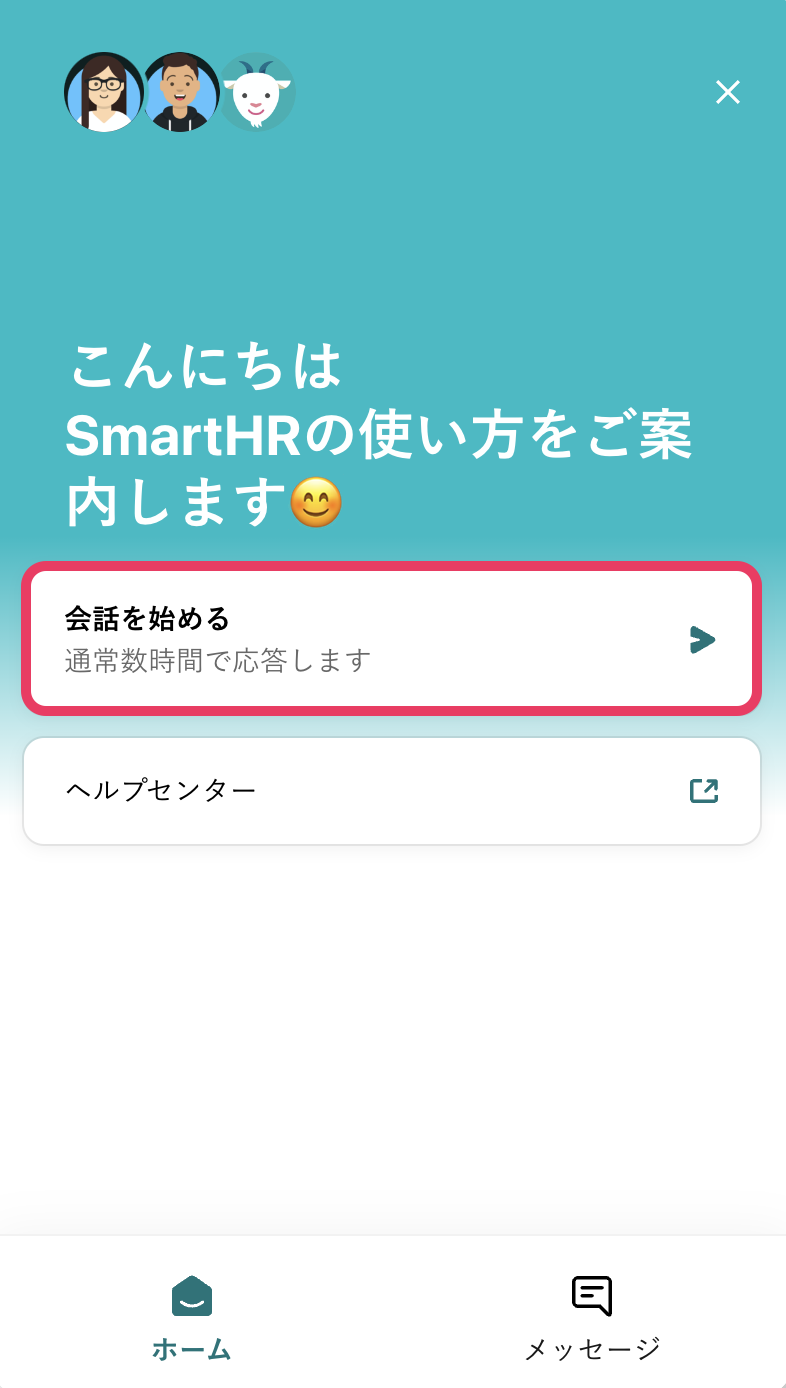 画像を表示する
画像を表示する
[オペレーターに質問したい]を押すと、オペレーターのチャットに繋がります。
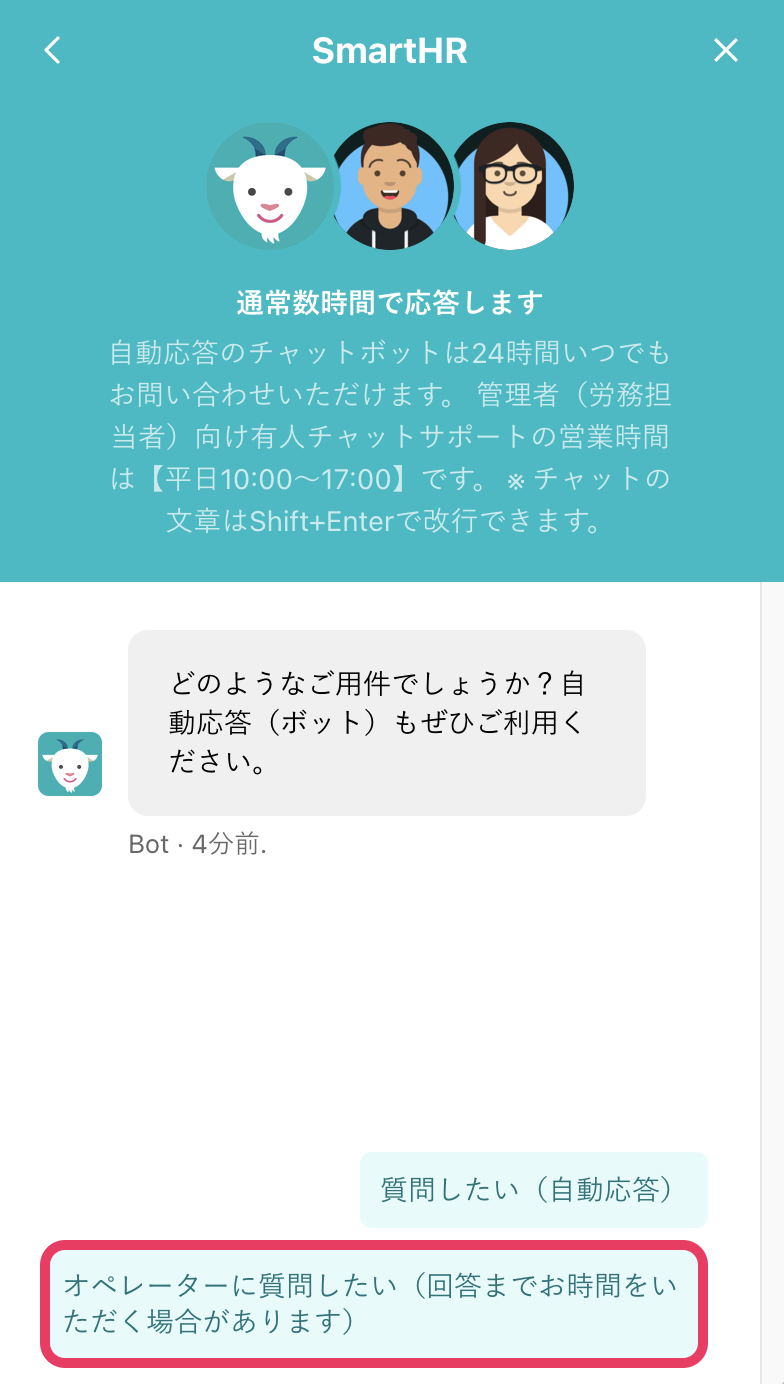 画像を表示する
画像を表示する
※[オペレーターに質問したい]ボタンが表示されるのは、有人チャットを利用できるアカウントでログインした場合のみです。
利用にあたっての注意点
- サポート品質およびサービス品質向上のため、チャット内容は社内に共有します。
- 正確な案内やご要望内容の把握のため、いくつか質問をさせていただく場合がございます。また、個人情報は削除または見えないように加工した状態で、画面のキャプチャやCSVのヘッダー行のご提供をお願いする場合がございます。
- 個人情報に関わる、または不適切な内容や画像は、弊社側で削除いたします。
- オペレーターは指名できません。また、途中でオペレーターが変わる場合もございます。
メッセージを送信する
お問い合わせの内容に近いものを選択する
メッセージを入力する前に、お問い合わせ内容に近いものを選択します。
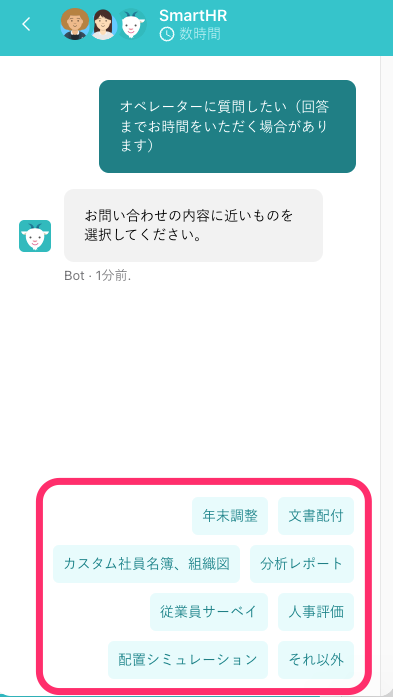 画像を表示する
画像を表示する
文章を入力する
[返信を書く]欄に文字を入力します。「Shift + Enter」押すと、改行できます。
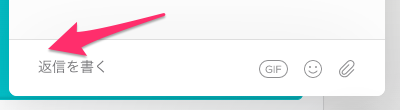 画像を表示する
画像を表示する
Enterキー、もしくは紙飛行機アイコンを押すと送信できます。
画像やCSVファイルを送信する
入力欄右側にあるクリップのアイコンを押すと、画像やファイルを添付できます。
エラー画面などのスクリーンショットを送っていただけると、事象を把握しやすくなります。
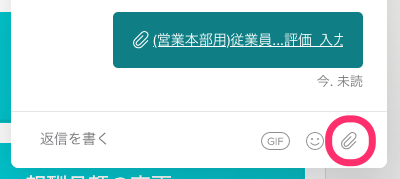 画像を表示する
画像を表示する
ファイルを、入力欄にドラッグアンドドロップをしても、送信できます。
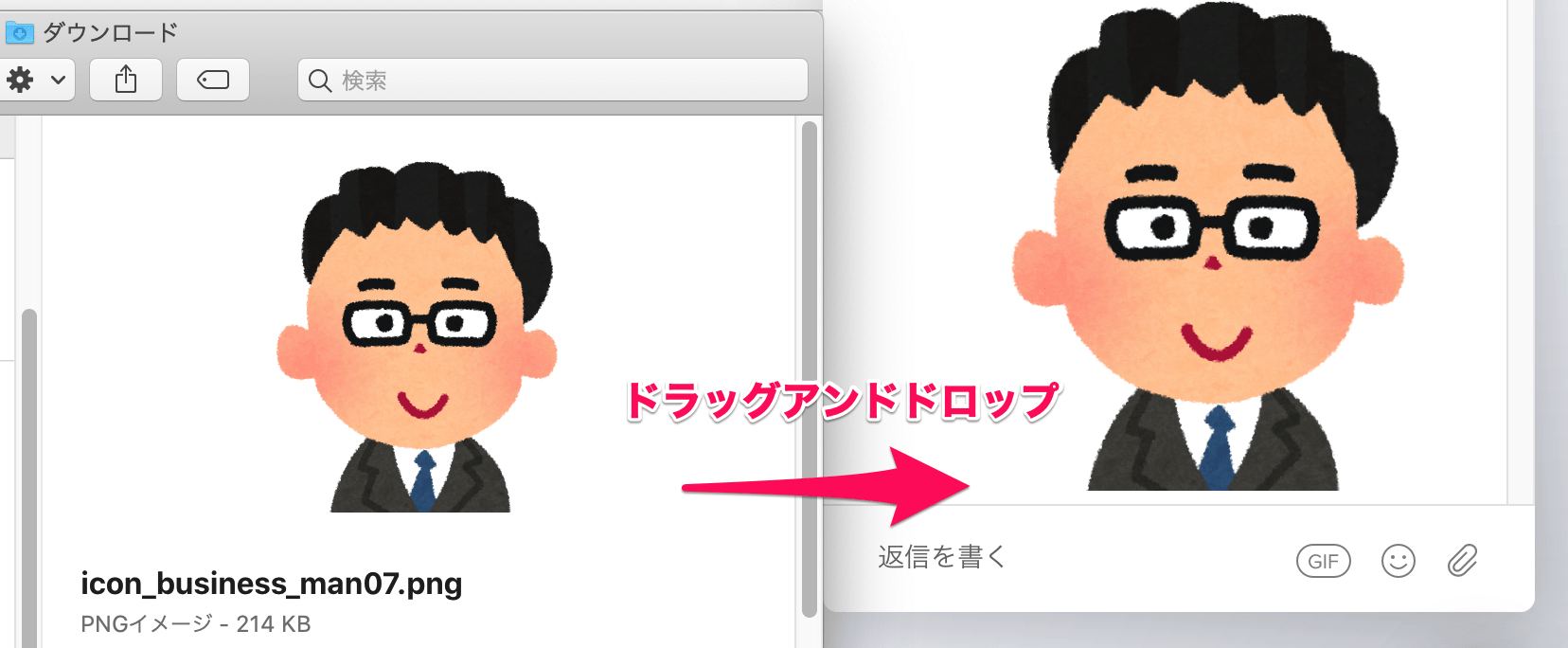 画像を表示する
画像を表示する
絵文字を使用する
入力欄右側にある顔アイコンを押すと、絵文字の検索画面が表示されます。
画面から絵文字を選んで、挿入できます。
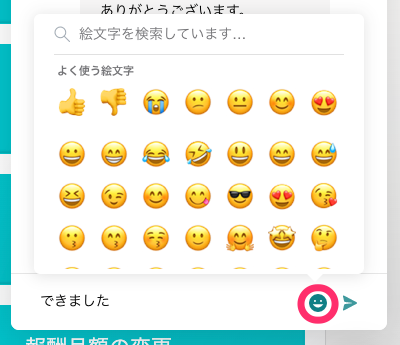 画像を表示する
画像を表示する
オペレーターからも絵文字を使ったメッセージをお送りすることがあります。
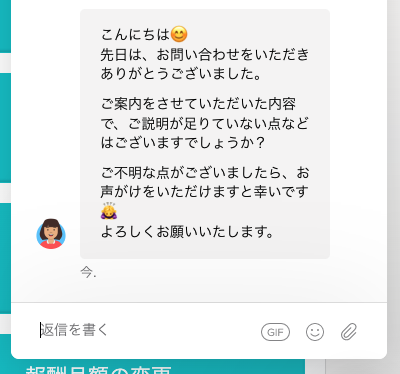 画像を表示する
画像を表示する
届いたメッセージを確認する
画面右下のアイコンを押すと最新の会話が表示されます。
[最近のメッセージ]に表示されている会話を押すと内容を確認でき、会話が既読になります。
既読にした会話から、続きの返信もできます。
メッセージをダウンロードする
チャット画面上部の三点リーダーを押すと、[トランスクリプトをダウンロード]ボタンが表示されます。
[トランスクリプトをダウンロード]を押すと、チャットの内容がテキストファイルとしてダウンロードできます。
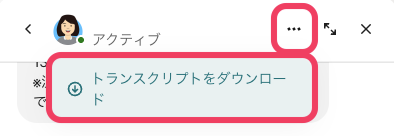 画像を表示する
画像を表示する
チャット終了について
お問い合わせに対するご案内を終え、ご了承いただき次第、オペレーターがチャット終了の操作をいたします。しばらく会話がなかったり、サポート対応時間を過ぎた場合でも、自動的に終了することはございませんのでご安心ください。
ただし、弊社からの回答を送信後、3営業日を目安にお返事がいただけなかった場合には、チャットを終了します。
チャットの終了後も、メッセージは送信できます。
また、終了後に、今回のご案内に対するアンケートをお送りする場合がございます。アンケートにご回答いただいた後も、続けてお問い合わせいただけます。
過去のチャットを確認する
終了済みの会話や、やりとりしている最中に閉じた会話もチャット欄から確認できます。
[メッセージ]を押すと、これまでの会話の一覧が表示されます。
なお、チャットには、これまでの会話の内容を検索する機能はありません。
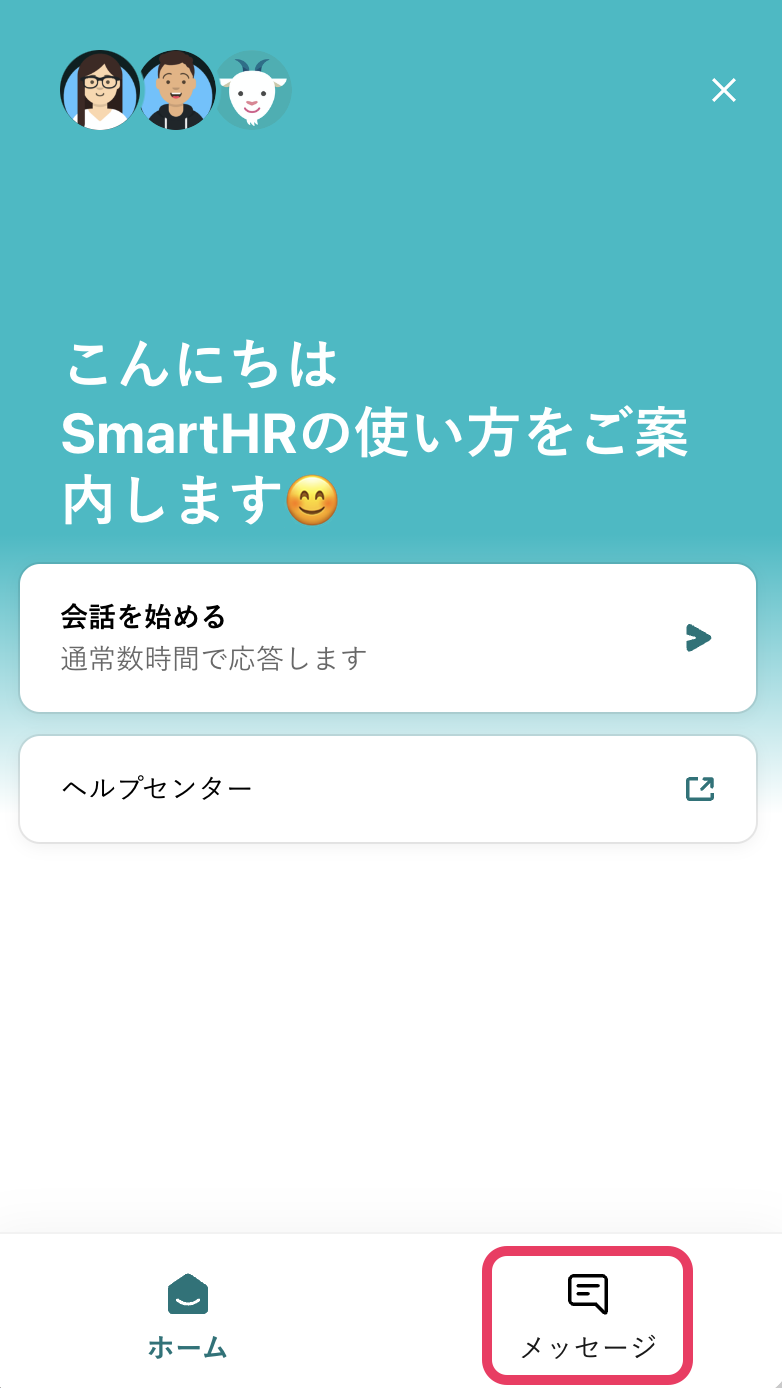 画像を表示する
画像を表示する
新しい問い合わせを開始する
チャット終了から31日経過すると、チャット画面から返信できなくなります。
その場合は、[メッセージを送信]を押して、新しいチャットを開始してください。